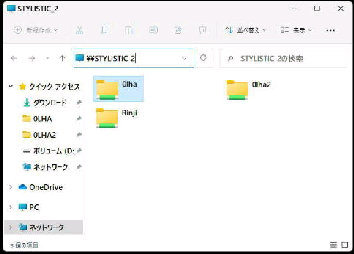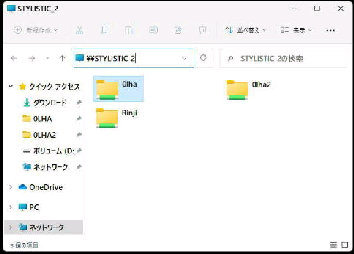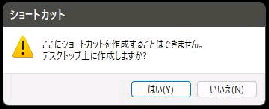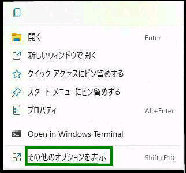● 共有フォルダーへのアクセスとショートカット作成
指定したネットワークコンピューターの
共有フォルダーが表示されます。
通常は 「ネットワーク」 でコンピューターアイコンをクリックしてアクセスしますが
アイコン表示のタイムラグや、時々アイコンが表示されない場合もありますね。
デスクトップに共有フォルダーへのショートカットを作成しておきましょう。
「ファイル名を指定して実行」 画面です。
「名前」 欄に 「\\コンピューター名」 を入力し、
OK ボタンを押します。(例) \\STYLISTIC_2
ショートカットを作成する共有フォルダー
の右クリックメニューから、
「その他のオプションを表示」 を選びます。
「その他のオプション」 メニューです。
「ショートカットの作成」 を選びましょう。
【「ファイル名を指定して実行」 の出し方】
(1) スタートボタンを右クリックして表示される
クイックリンクメニューに含まれています。
(2) 「Windows」 キー と 「R」 キー を押す
デスクトップに作成されたショートカット
共有フォルダー( コンピューター名) で表示
↓
ここにショートカットを作成することはでき
ません。デスクトップに作成しますか?
\\STYLISTIC_2
《 Windows 11 バージョン21H2 画面 》
上記メッセージが出るので 「はい」 を
選ぶと、デスクトップにショートカットが
作成されます。
左上にコンピューター名が表示されて
います。(左例では、STYLISTIC_2)